Nombreux sont les utilisateurs de Logic Pro qui, lors de la première installation, stockent leur bibliothèque de sons sur la mémoire interne de leur machine. Cependant, cette pratique peut rapidement saturer l’espace disponible sur votre Mac. Transférer cette bibliothèque vers un support de stockage externe représente une solution efficace pour libérer de la place et optimiser les performances de votre ordinateur.
À condition de disposer d’un port USB-C durant vos sessions de travail, l’utilisation d’un disque dur externe pour héberger la bibliothèque de sons de Logic n’entraîne que peu d’inconvénients.
Sélectionner un disque dur externe
Un disque dur externe (HDD) offrant environ 70 Go d’espace libre devrait être amplement suffisant pour accueillir l’intégralité de la bibliothèque sonore de Logic. Cette dernière pèse environ 73 Go, mais certains éléments comme les Apple Loops, les réponses impulsionnelles et les presets d’instruments virtuels demeurent installés sur votre ordinateur.
Si vous êtes à la recherche d’un nouveau disque dur, les SSD (Solid State Drives) représentent une option intéressante. Leur prix est devenu abordable et ils offrent une meilleure résistance ainsi qu’une vitesse d’écriture supérieure aux disques durs traditionnels (HDD).
Étant donné que la majorité des Mac récents sont équipés de ports USB-C, il est conseillé de privilégier un disque dur externe utilisant également ce type de connectique, afin d’éviter l’usage d’un adaptateur.
Plusieurs aspects méritent votre attention lors de l’achat d’un disque dur externe pour Mac. La vitesse de lecture et d’écriture figure parmi les plus importants. Une performance convenable de ce côté garantira une fluidité optimale de vos sessions Logic.
Par ailleurs, n’écartez pas l’idée de réutiliser un disque dur que vous possédez déjà, surtout s’il s’agit d’un modèle de qualité. Vous pouvez tester sa performance avec votre ordinateur portable. Si celle-ci s’avère insuffisante, vous pourrez alors envisager un modèle plus performant.
Pour vous donner une idée des meilleures options disponibles, nous vous invitons à consulter notre sélection des meilleurs disques durs pour Mac.
Comment transférer la bibliothèque de sons Logic sur un disque dur externe
La migration de la bibliothèque sonore de Logic est un processus relativement simple, qui a l’avantage de booster les performances de Logic Pro sur votre ordinateur. Toutefois, certaines précautions sont à prendre.
Il est important de noter que la bibliothèque doit être préalablement téléchargée sur votre ordinateur avant toute tentative de transfert. De plus, ce transfert ne peut pas s’effectuer vers un disque utilisé pour les sauvegardes Time Machine.
Ces points étant clarifiés, voici la procédure à suivre :
- Connectez votre disque dur externe à votre Mac.
- Lancez Logic Pro, puis, dans la barre de menu supérieure, cliquez sur Logic Pro > Bibliothèque de sons > Déplacer la bibliothèque de sons.
- Sélectionnez le disque dur externe de destination, puis cliquez sur Déplacer.
- Un message confirmera le transfert des fichiers. Cliquez sur OK pour finaliser l’opération.
Dès lors, à chaque utilisation de Logic Pro, assurez-vous de connecter votre disque dur externe à votre ordinateur. Logic reconnaîtra automatiquement la bibliothèque de sons.
Comment rapatrier la bibliothèque de sons Logic sur votre ordinateur
Le processus de transfert de la bibliothèque vers votre ordinateur est identique à celui décrit précédemment. Cette opération sera nécessaire si vous prévoyez de renommer le disque dur externe sur lequel réside votre bibliothèque Logic. À défaut, vous risqueriez de rencontrer des dysfonctionnements.
Dans un premier temps, déplacez la bibliothèque sur votre ordinateur en suivant les étapes ci-dessous, puis renommez votre disque dur externe. Ensuite, vous pourrez à nouveau transférer la bibliothèque vers le disque externe, en prenant en compte son nouveau nom.
Voici les étapes à respecter :
- Connectez votre disque dur externe à votre Mac.
- Ouvrez Logic Pro, puis, dans la barre de navigation supérieure, cliquez sur Logic Pro > Bibliothèque de sons > Déplacer la bibliothèque de sons.
- Choisissez le disque dur interne de votre ordinateur, puis cliquez sur Déplacer.
Résolution des problèmes liés à la bibliothèque de sons de Logic
Bien que le déplacement de la bibliothèque de sons de Logic soit une opération simple, il est possible de rencontrer certains problèmes. Généralement, ces problèmes sont liés à une modification involontaire du nom du disque dur externe ou des dossiers contenus dans le chemin d’accès.
Nous vous proposons ci-dessous une liste de solutions de dépannage à appliquer si vous rencontrez ces difficultés.
Le répertoire de la bibliothèque de sons est introuvable
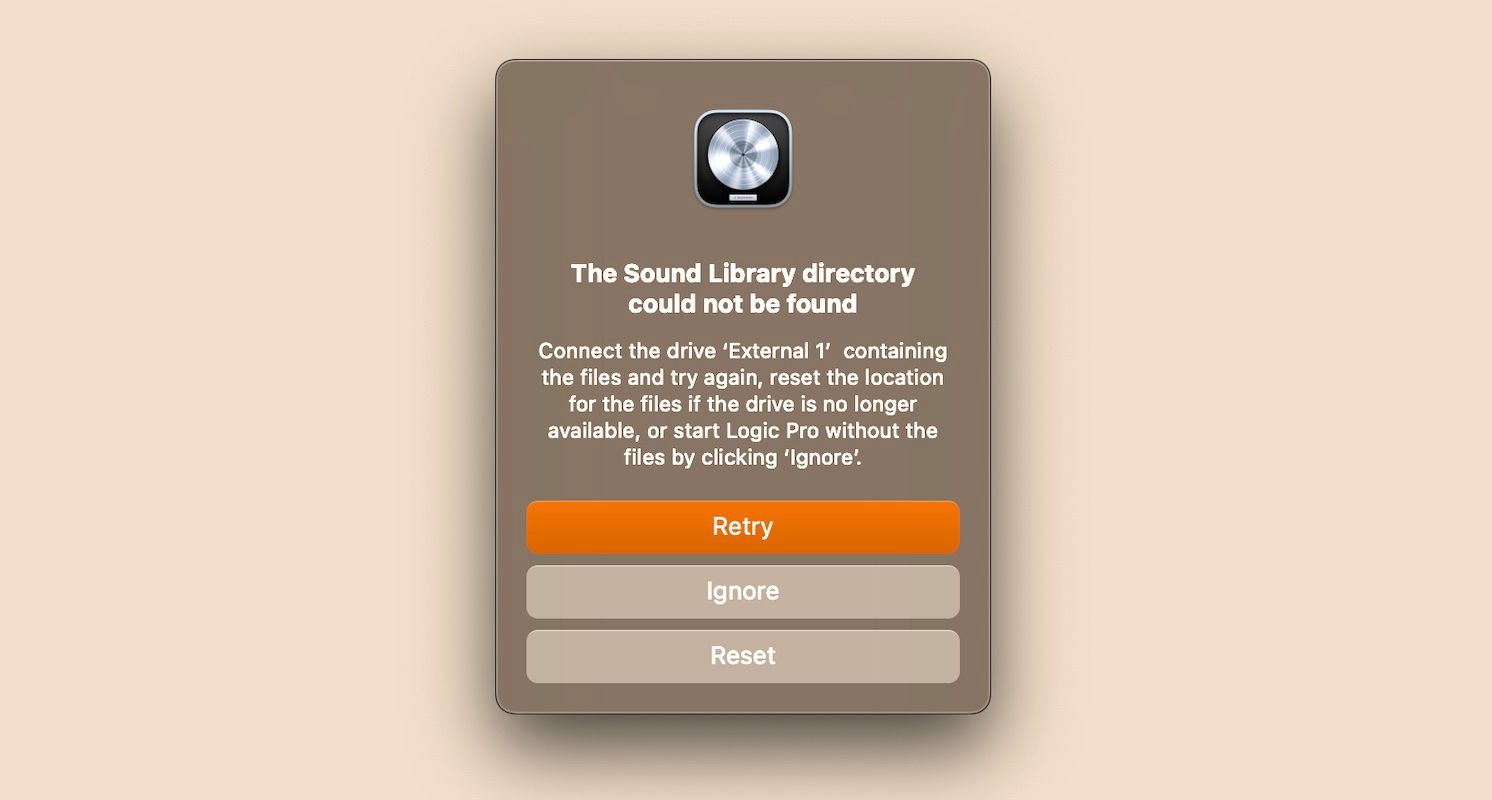
La déconnexion du disque dur externe hébergeant la bibliothèque de sons déclenche l’apparition d’un message indiquant que la bibliothèque est introuvable.
Commencez par vérifier que votre disque dur est correctement branché. Si le problème persiste, il est possible que le nom du disque ait été modifié. Le problème peut aussi venir d’un téléchargement de la bibliothèque directement sur le disque dur, au lieu d’un téléchargement initial sur votre ordinateur suivi d’un déplacement.
Dans les deux cas, il sera nécessaire de réinitialiser la bibliothèque de sons :
- Quittez Logic Pro.
- Déconnectez tous les disques durs externes de votre ordinateur.
- Relancez Logic Pro. Lorsque le message « Le répertoire de la bibliothèque de sons est introuvable » apparaît, cliquez sur Réinitialiser. Cela aura pour effet de réinstaller la bibliothèque sur votre ordinateur.
- Suivez les instructions pour installer la bibliothèque de sons sur votre ordinateur.
- Une fois l’opération terminée, vous aurez de nouveau la possibilité de déplacer la bibliothèque de sons. Reconnectez votre disque dur, puis quittez et relancez Logic Pro.
- Cliquez sur Logic Pro > Bibliothèque de sons > Déplacer la bibliothèque de sons pour répéter le processus de transfert vers votre disque dur externe.
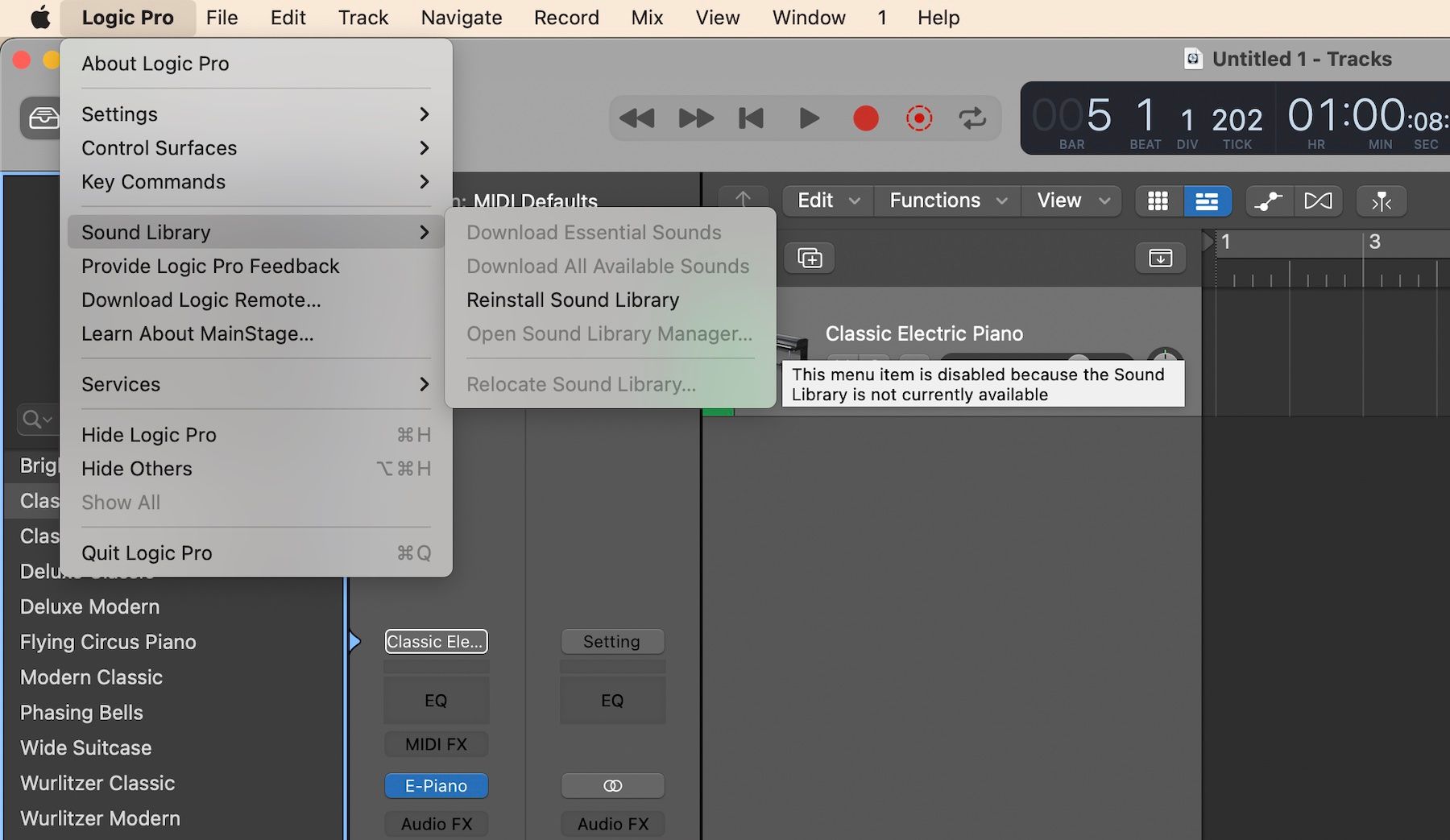
Il est également possible de rencontrer un problème où le menu de la bibliothèque de sons est grisé dans les paramètres. Cela peut être la conséquence d’une modification du nom du disque dur externe, ou encore de la modification des noms des dossiers contenant la bibliothèque de sons.
Dans ce cas, procédez comme suit :
- Quittez Logic Pro.
- Rétablissez les noms originaux de votre disque dur externe ou de vos dossiers de bibliothèque sonore.
- Déconnectez le disque dur en toute sécurité, puis débranchez-le de votre ordinateur.
- Patientez quelques instants, puis reconnectez le disque dur externe à votre ordinateur.
- Lancez une nouvelle session dans Logic Pro, puis cliquez sur Logic Pro > Bibliothèque de sons pour vérifier si le menu est de nouveau accessible.
Le menu ne devrait plus être grisé, vous permettant ainsi de déplacer la bibliothèque de sons et d’accéder au gestionnaire de bibliothèque de sons.
Si vous ne vous souvenez plus du nom initial de votre disque dur externe, suivez ces instructions :
- Quittez Logic Pro.
- Déconnectez votre disque dur externe.
- Relancez Logic Pro. Le message « Le répertoire de la bibliothèque de sons est introuvable » s’affichera. Cliquez sur Réinitialiser pour désigner le disque dur externe comme emplacement principal et réinstaller la bibliothèque sur votre ordinateur.
- Suivez les instructions pour installer la bibliothèque de sons sur votre ordinateur. Une fois cette étape terminée, vous aurez la possibilité de déplacer à nouveau la bibliothèque. Reconnectez le disque dur à votre ordinateur, puis quittez et relancez Logic Pro.
- Cliquez sur Logic Pro > Bibliothèque de sons > Déplacer la bibliothèque de sons pour recommencer le processus de transfert vers votre disque dur externe.
Déplacer la bibliothèque de sons de Logic pour libérer de l’espace
Le transfert de la bibliothèque sonore de Logic vers un disque dur externe vous permettra de libérer une quantité considérable d’espace sur votre ordinateur, tout en améliorant la vitesse d’exécution de Logic. Si vous possédez un disque dur de rechange, n’hésitez pas à le tester. Dans le cas contraire, investissez dans un SSD fiable pour garantir une performance optimale.